Saturday, November 7, 2015
Как сделать пароль видимый в виде звёздочек в Терминале Linux
При запуске в терминале команды с sudo (с правами администратора) вам будет предложено ввести пароль, но по умолчанию вводимый пароль не отображается ни какими символами. Сделано это в целях безопасности, чтобы за Вашей спиной ни кто не мог подсмотреть даже количество вводимых символов и если Вы ввели пароль неверно (не в том регистре, не в нужной раскладке и т.д.), то придётся снова вводить его. С отображаемыми звездочками намного проще, т.к. на лету можно менять пароль, зачеркнув неправильный ввод и ввести правильный.
Делается это следующим образом:
1. Скопируйте и выполните следующую команду в терминале:
sudo visudo
Клавишами с стрелками перейдите к строке, которая выглядит следующим образом:
Defaults env_reset
2. Дополните строку следующим содержанием (выделено красным):
Defaults env_reset,pwfeedback
У вас должно получиться, как на снимке:
3. Сохраните файл, нажатием Ctrl+X, введите y (игрек) чтобы сохранить изменения и Enter.
Теперь, когда Вы будете выполнять в терминале команду с sudo, то должны получить звёздочки при вводе пароля.
Эта инструкция работает во всех версиях Ubuntu/Linux Mint, а также во многих других версиях Linux, в которых выполняются команды с sudo.
Удачи.
Subscribe to:
Post Comments (Atom)
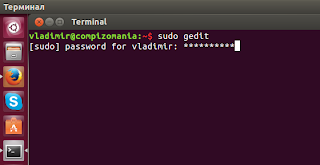


No comments:
Post a Comment